태블릿을 플래시하는 프로그램. 태블릿을 플래시하는 단계별 단계
많은 사람들이 브랜드의 큰 이름으로 Asus 장치를 선택합니다. 그러나 다른 사람들처럼 안드로이드 스마트폰및 태블릿의 경우 펌웨어와 관련된 특정 문제가 없는 것은 아닙니다. 공식 소프트웨어 업데이트 유틸리티는 없지만 장치가 로드되지 않거나 설치하려는 경우 새로운 버전 OS, 이것은 비교적 쉽습니다.
이제 7인치 Asus k017을 예로 들어 Asus 태블릿을 플래싱하는 과정을 설명하겠습니다. 이 기술은 라인의 다른 장치에 적용될 수 있습니다. 원본 케이블(Asus의 경우 번들 케이블을 사용하는 것이 더 좋음), 메모리 카드, 아래의 컴퓨터가 필요합니다. 윈도우 컨트롤 7과 좋은 인터넷파일을 다운로드합니다. 태블릿을 업데이트하는 경우 모든 정보를 컴퓨터에 저장하십시오. 과정에서 제거됩니다.
경고:
이 설명서는 행동 지침이 아닙니다. 리소스 관리는 스마트폰이나 태블릿으로 수행하는 작업에 대해 책임지지 않습니다.
준비
드라이버 설치 표준적인 방법으로. 프로그램 시작 후 빠른 부팅, 압축 해제 디렉토리를 지정하라는 메시지가 표시됩니다. 그냥 놔둬 드라이브 C. 경로는 C:\Fastboot와 같아야 합니다. 펌웨어에는 특정 뉘앙스가 있습니다. 태블릿용 공식 소프트웨어의 예를 고려하십시오.
펌웨어와 함께 아카이브를 다운로드하고 압축을 풀면 그 안에 여러 폴더, 파일 및 다른 아카이브가 있습니다.
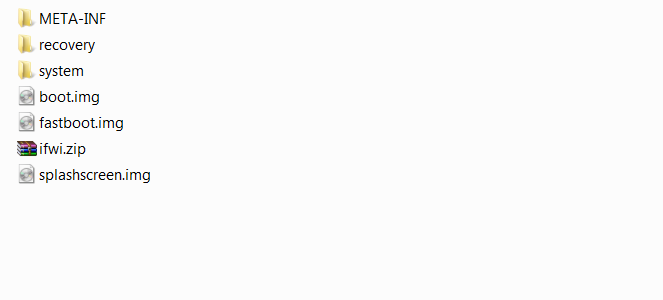
메모리 카드에서 업데이트가 성공하려면 이름을 바꿉니다. ifwi.zip V K017_sdupdate.zip. 타블렛이 다른 모델인 경우 K017 대신 번호를 기입하십시오. 이제 이러한 모든 파일을 메모리 카드에 복사하고 태블릿을 끄고 슬롯에 삽입합니다.
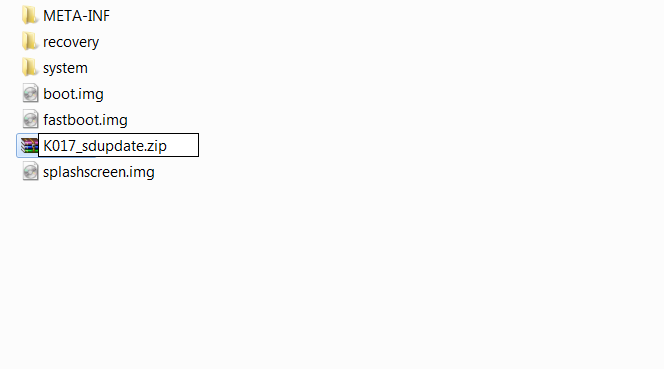
우리는 또한 복사 boot.img, fastboot.img, splashscreen.img폴더로 빠른 부팅 C 드라이브에 있습니다. 이것은 필수입니다!
펌웨어
다음은 많은 사람들이 어려워하는 점입니다. Asus를 펌웨어 모드로 전환해야 합니다. 꺼진 기기에서 볼륨 + 및 전원 키를 길게 누릅니다.. Asus 스플래시 화면이 나타난 후 2~3초 후에 손을 뗄 수 있습니다. 부트로더 메뉴가 열립니다. 장치를 PC 또는 노트북에 연결합니다.
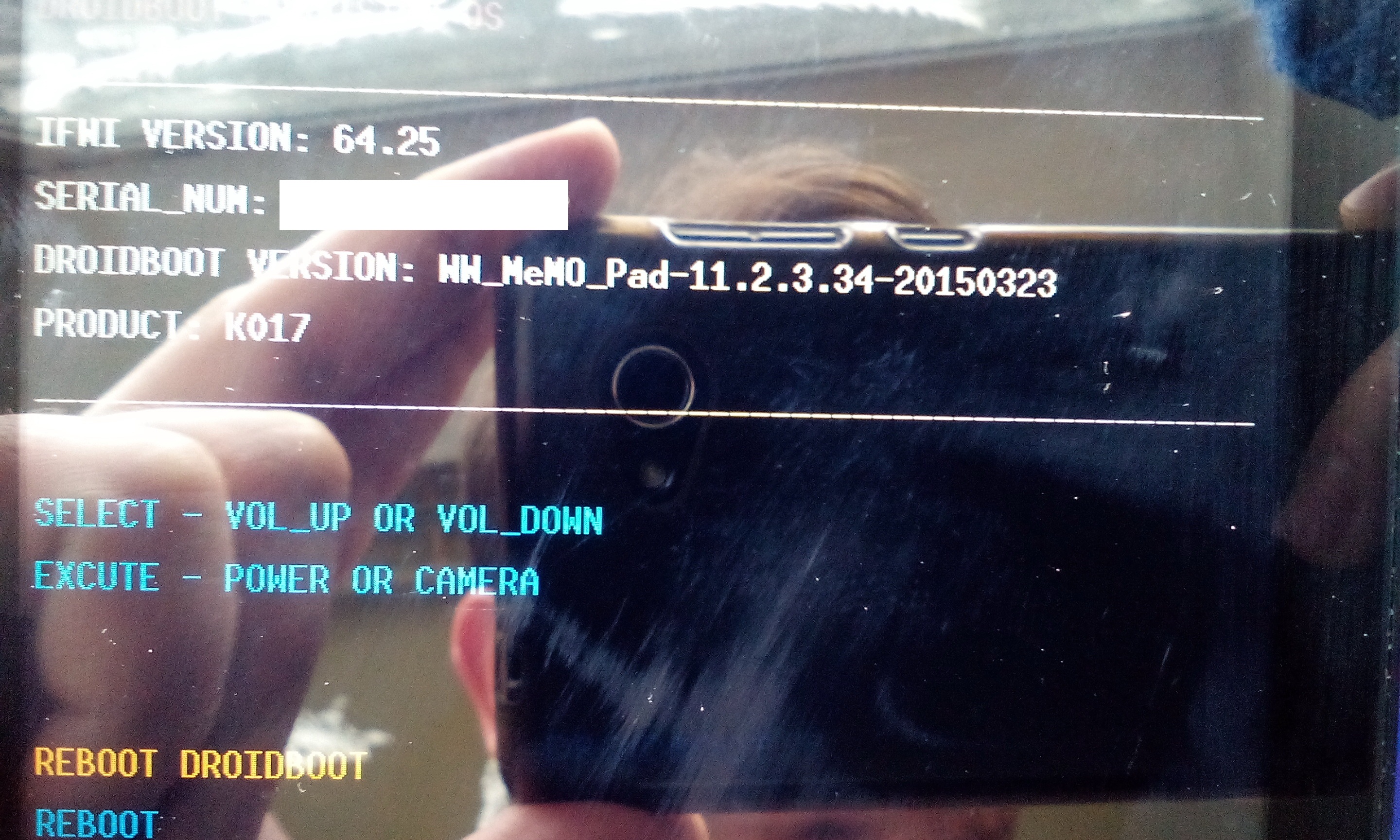
여기에서 현재 펌웨어 버전을 확인할 수 있습니다. 태블릿이 완전히 부팅되지 않은 경우 이 메뉴는 무엇을 업데이트해야 하는지 결정하는 데 도움이 됩니다. 다운그레이드는 "벽돌"이 생길 위험이 있으므로 권장하지 않습니다.
장치가 연결되면 디렉토리로 이동하십시오. c:\빠른 부팅 ADB 및 boot.img, fastboot.img, splashscreen.img 파일이 있는 위치. 키보드에서 Shift 키를 누른 상태에서 마우스 오른쪽 버튼을 누릅니다. 항목 선택 " 명령 창 열기».

줄을 서서 입장 빠른 부팅 지우기 ADF키로 확인 입력하다(fastboot.exe로 ADF를 지울 수 있습니다 - 차이가 없습니다). 그런 반응이 따라야 합니다.

스크린 샷에 표시된대로 모든 것이 진행되면 계속해서 다음과 같이 작성합니다.
빠른 부팅 지우기 캐시
빠른 부팅 지우기 사용자 데이터
빠른 부팅 지우기 시스템
fastboot 플래시 부팅 boot.img
fastboot 플래시 fastboot fastboot.img
fastboot 플래시 스플래시스크린 splashscreen.img
각 명령 다음에 Enter 키를 누르는 것을 잊지 마십시오. 완료되면 창은 다음과 같습니다.
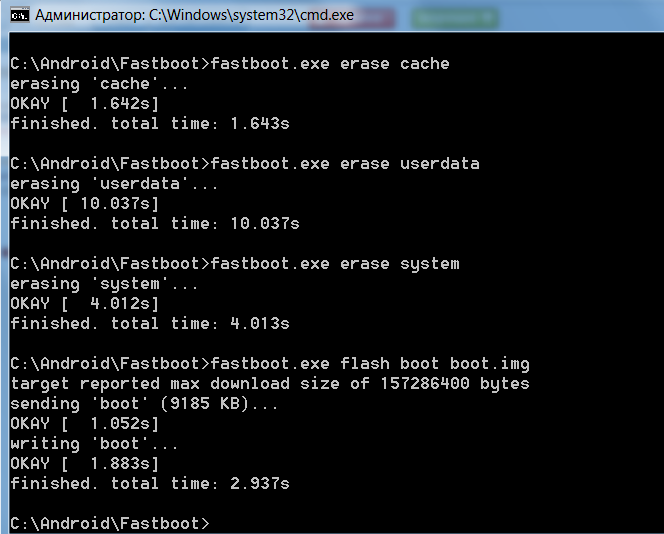
태블릿을 PC에서 분리할 수 있습니다. 화면에서 복구 항목을 선택하십시오 (볼륨 키로 메뉴를 이동하고 전원 버튼으로 선택을 확인하십시오).
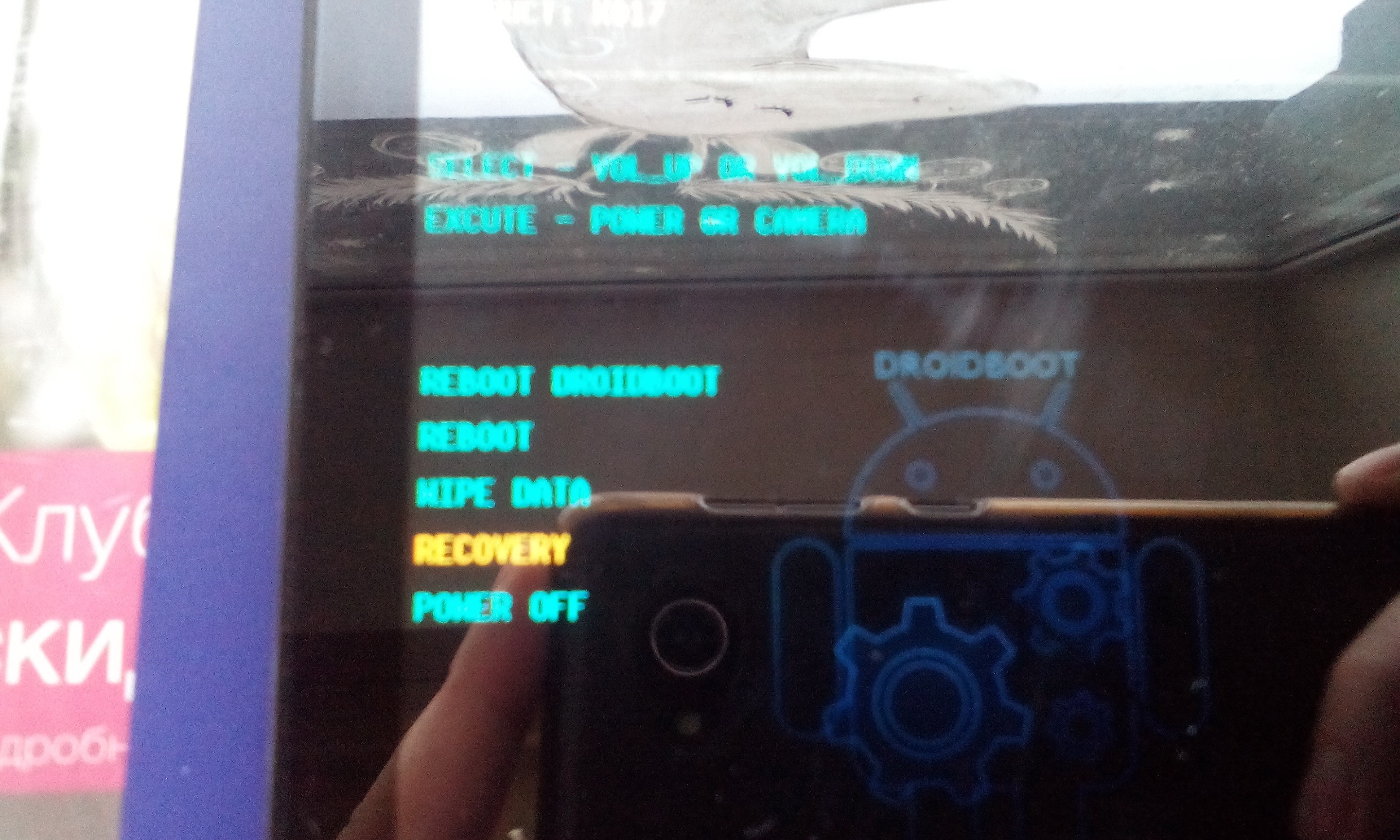
Asus가 재부팅되고 업데이트 설치가 시작됩니다. 프로세스는 몇 분 정도 걸립니다. 이제 장치를 켜고 시스템이 부팅될 때까지 기다릴 수 있습니다. 첫 번째 부팅에는 최대 10분이 소요됩니다. 번쩍이는 행운을 빕니다!
대부분의 태블릿 사용자에게 플래시 문제는 매우 멀고 비현실적으로 보입니다. 사실, 전화보다 훨씬 쉽습니다. 말 그대로 30분 안에 중국어 태블릿을 직접 빠르게 플래시하는 방법을 알게 될 것입니다.
- 펌웨어 자체는 다음과 같습니다.
- 공무원(공장);
- 수정됨(사용자 정의).
- 펌웨어에는 여러 가지 방법이 있습니다.
- 복구를 통해.
- 오딘을 통해.
- 프로그래머를 통해
태블릿을 플래시하는 가장 쉬운 방법
대부분의 경우 사람들이 중국 태블릿용 펌웨어가 필요하다고 말하면 실제로는 소프트웨어 버전을 업데이트하는 것을 의미합니다. 업데이트 자체는 꽤 자주 나옵니다. 또한 출시된 지 1년 이상 된 가제트를 구입할 때는 즉시 최대 기존 버전으로 업데이트하는 것이 좋습니다.
자동 업데이트
생산하기 위해서는 자동 업데이트들어가야 하는 장치 "옵션"(설정) / "기기 정보" / "소프트웨어 업데이트"그리고 버튼을 누르세요 "업데이트". 장치는 사용 가능한 업데이트가 있는지 표시하고 귀하의 동의 후 업데이트를 다운로드하여 설치합니다. 자동 모드. 사용자는 기록된 내용에 주기적으로 동의하고 버튼을 누르기만 하면 됩니다. "더 나아가". 초고속 인터넷을 통해 업데이트하는 것이 가장 좋습니다. 또한 배터리 잔량이 40% 이상인지 확인하십시오.
제조업체 업데이트
Windows 8 플랫폼의 모델에서 업데이트하려면 특정 장치 모델용 특수 설치 프로그램을 다운로드해야 합니다. 이렇게 하려면 제조업체 웹사이트로 이동하여 해당 카테고리를 찾으십시오. "지원하다", 모델을 선택하고 장치에 직접 다운로드한 다음 이 파일을 실행합니다. 그러면 자동 모드에서 위의 방법과 같이 모든 것이 발생합니다.
공식 펌웨어 버전 설치
설치하기 전에 새 펌웨어준비가 필요합니다. 이렇게하려면 플래셔 프로그램, 태블릿 용 드라이버 및 펌웨어 자체가 필요합니다.
준비 순간
다운로드하려면 공식 버전소프트웨어의 경우 제조업체의 공식 웹사이트에서 장치를 찾아야 합니다. 그것이 무엇인지에 대한 텍스트 후 멋진 장치, 시스템 소프트웨어 및 드라이버 버전입니다. 이 모든 것이 컴퓨터에 다운로드됩니다. 드라이버를 찾을 수 없으면 검색 엔진에 쿼리를 입력하십시오. "드라이버 + 장치 모델 다운로드". 드라이버 자체는 관리자를 대신하여 즉, 상황에 맞는 메뉴를 사용하여 설치해야 합니다. 또한 이러한 방식으로 깜박이려면 특별한 프로그램이 필요합니다. 예를 들어 ODIN을 고려하십시오. 다운로드 후 프로그램은 설치할 필요가 없습니다. 아무 폴더에나 압축을 풀면 됩니다. 사실, 가는 길에 키릴 문자가 없는지 주의해야 합니다. 디스크의 루트에 압축을 푸는 것이 가장 좋습니다.
태블릿을 플래시하는 단계별 단계
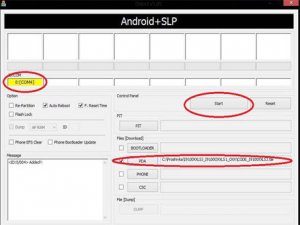
태블릿에 사용자 지정 펌웨어 버전 설치
사용자 정의 버전으로 태블릿을 플래싱하는 것은 공식 버전보다 훨씬 쉽습니다. 먼저 사용자 지정 어셈블리 버전을 다운로드해야 합니다. 또한 Google에서 제공하는 여러 애플리케이션이 필요합니다. gapps.zip. 사실, 대부분의 경우 이 파일은 펌웨어와 함께 아카이브에 있지만 때로는 별도로 다운로드해야 합니다.
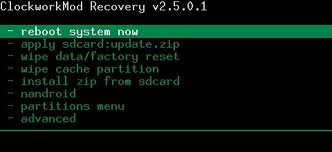
중국 태블릿을 "완전히" 다시 플래시하는 방법은 무엇입니까?
이것은 제조업체가 소프트웨어 측면을 포함하여 실제로 무언가를 시도하지 않은 의심스러운 품질의 악명 높은 사본이나 가제트에 적용됩니다. 그러나 플래시할 수 있습니다. 이렇게 하려면 검색 엔진에서 다음과 같이 작성합니다. "펌웨어 다운로드 + 전체 태블릿 이름 및 모델". 숫자가 약간 부정확하면 태블릿이 "벽돌"로 변하고 프로그래머를 통해서만 재봉이 가능할 수 있으므로 조심하십시오.
Yandex와 Google에서 펌웨어를 찾지 않으려면 Yahoo 또는 다른 영어 검색 엔진으로 이동하십시오. 거기에 입력하십시오: "+ 태블릿의 이름 및 모델에 대한 펌웨어".
다운로드한 펌웨어에서 파일을 반드시 읽어주세요. redme.txt펌웨어의 차이점과 뉘앙스를 알기 위해 특정 모델. 다음으로 FAT32 시스템에서 반드시 태블릿의 메모리 카드를 포맷하고 여기에서 다운로드한 아카이브의 내용을 풉니다.
![]()
다른 작업을 수행할 필요가 없습니다. 장치를 재부팅하기만 하면 로드될 때 모든 작업이 자동으로 수행됩니다. 그러나 프로세스에 시간이 걸리므로 반드시 충전하십시오.
중국 태블릿 플래시 방법: 비디오
발행일: 02.10.13
유용한 기사
감사하다고 말하기 쉽습니다. 소셜 미디어 버튼을 클릭하십시오.
코멘트
1 2
킹디아 팀 28.07.2016 10:45
안톤 인용:
안녕하세요, 안드로이드 4.4.2 SN PP3V414110450 기반의 pixus play three v4-0 태블릿이 있습니다.
펌웨어를 찾고 있습니다. 어떻게 도와드릴 수 있나요? w3bsit3-dns.com을 살펴보니 단일 링크가 작동하지 않습니다.
안녕하세요. w3bsit3-dns.com에서 모든 것이 제대로 작동하려면 포럼에 등록해야 합니다. 일반적으로 죄송하지만 펌웨어를 찾는 데 도움을 드릴 수 없습니다. 직접 해보는 곳입니다.
대부분의 태블릿 사용자에게 플래시 문제는 매우 멀고 비현실적으로 보입니다. 사실, 전화보다 훨씬 쉽습니다. 말 그대로 30분 안에 중국어 태블릿을 직접 빠르게 플래시하는 방법을 알게 될 것입니다.
- 펌웨어 자체는 다음과 같습니다.
- 공무원(공장);
- 수정됨(사용자 정의).
- 펌웨어에는 여러 가지 방법이 있습니다.
- 복구를 통해.
- 오딘을 통해.
- 프로그래머를 통해
태블릿을 플래시하는 가장 쉬운 방법
대부분의 경우 사람들이 중국 태블릿용 펌웨어가 필요하다고 말하면 실제로는 소프트웨어 버전을 업데이트하는 것을 의미합니다. 업데이트 자체는 꽤 자주 나옵니다. 또한 출시된 지 1년 이상 된 가제트를 구입할 때는 즉시 최대 기존 버전으로 업데이트하는 것이 좋습니다.
자동 업데이트
장치를 자동으로 업데이트하려면 다음으로 이동해야 합니다. "옵션"(설정) / "기기 정보" / "소프트웨어 업데이트"그리고 버튼을 누르세요 "업데이트". 사용 가능한 업데이트가 있는지 장치에 표시되고 동의한 후 자동으로 업데이트를 다운로드하여 설치합니다. 사용자는 기록된 내용에 주기적으로 동의하고 버튼을 누르기만 하면 됩니다. "더 나아가". 초고속 인터넷을 통해 업데이트하는 것이 가장 좋습니다. 또한 배터리 잔량이 40% 이상인지 확인하십시오.
제조업체 업데이트
Windows 8 플랫폼의 모델에서 업데이트하려면 특정 장치 모델용 특수 설치 프로그램을 다운로드해야 합니다. 이렇게 하려면 제조업체 웹사이트로 이동하여 해당 카테고리를 찾으십시오. "지원하다", 모델을 선택하고 장치에 직접 다운로드한 다음 이 파일을 실행합니다. 그러면 자동 모드에서 위의 방법과 같이 모든 것이 발생합니다.
공식 펌웨어 버전 설치
새 펌웨어를 설치하기 전에 준비해야 합니다. 이렇게하려면 플래셔 프로그램, 태블릿 용 드라이버 및 펌웨어 자체가 필요합니다.
준비 순간
소프트웨어의 공식 버전을 다운로드하려면 제조업체의 공식 웹사이트에서 장치를 찾아야 합니다. 멋진 장치에 대한 텍스트 뒤에는 시스템 소프트웨어 및 드라이버 버전이 있습니다. 이 모든 것이 컴퓨터에 다운로드됩니다. 드라이버를 찾을 수 없으면 검색 엔진에 쿼리를 입력하십시오. "드라이버 + 장치 모델 다운로드". 드라이버 자체는 관리자를 대신하여 즉, 상황에 맞는 메뉴를 사용하여 설치해야 합니다. 또한 이러한 방식으로 깜박이려면 특별한 프로그램이 필요합니다. 예를 들어 ODIN을 고려하십시오. 다운로드 후 프로그램은 설치할 필요가 없습니다. 아무 폴더에나 압축을 풀면 됩니다. 사실, 가는 길에 키릴 문자가 없는지 주의해야 합니다. 디스크의 루트에 압축을 푸는 것이 가장 좋습니다.
태블릿을 플래시하는 단계별 단계
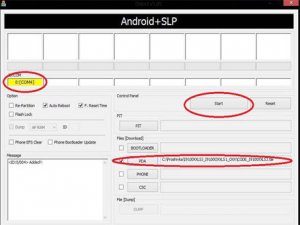
태블릿에 사용자 지정 펌웨어 버전 설치
사용자 정의 버전으로 태블릿을 플래싱하는 것은 공식 버전보다 훨씬 쉽습니다. 먼저 사용자 지정 어셈블리 버전을 다운로드해야 합니다. 또한 Google에서 제공하는 여러 애플리케이션이 필요합니다. gapps.zip. 사실, 대부분의 경우 이 파일은 펌웨어와 함께 아카이브에 있지만 때로는 별도로 다운로드해야 합니다.
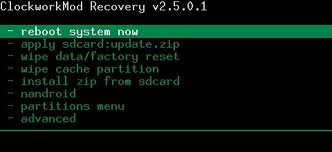
중국 태블릿을 "완전히" 다시 플래시하는 방법은 무엇입니까?
이것은 제조업체가 소프트웨어 측면을 포함하여 실제로 무언가를 시도하지 않은 의심스러운 품질의 악명 높은 사본이나 가제트에 적용됩니다. 그러나 플래시할 수 있습니다. 이렇게 하려면 검색 엔진에서 다음과 같이 작성합니다. "펌웨어 다운로드 + 전체 태블릿 이름 및 모델". 숫자가 약간 부정확하면 태블릿이 "벽돌"로 변하고 프로그래머를 통해서만 재봉이 가능할 수 있으므로 조심하십시오.
Yandex와 Google에서 펌웨어를 찾지 않으려면 Yahoo 또는 다른 영어 검색 엔진으로 이동하십시오. 거기에 입력하십시오: "+ 태블릿의 이름 및 모델에 대한 펌웨어".
다운로드한 펌웨어에서 파일을 반드시 읽어주세요. redme.txt특정 모델의 펌웨어의 차이점과 뉘앙스를 알기 위해. 다음으로 FAT32 시스템에서 반드시 태블릿의 메모리 카드를 포맷하고 여기에서 다운로드한 아카이브의 내용을 풉니다.
![]()
다른 작업을 수행할 필요가 없습니다. 장치를 재부팅하기만 하면 로드될 때 모든 작업이 자동으로 수행됩니다. 그러나 프로세스에 시간이 걸리므로 반드시 충전하십시오.
중국 태블릿 플래시 방법: 비디오
발행일: 02.10.13
유용한 기사
감사하다고 말하기 쉽습니다. 소셜 미디어 버튼을 클릭하십시오.
코멘트
1 2
킹디아 팀 28.07.2016 10:45
안톤 인용:
안녕하세요, 안드로이드 4.4.2 SN PP3V414110450 기반의 pixus play three v4-0 태블릿이 있습니다.
펌웨어를 찾고 있습니다. 어떻게 도와드릴 수 있나요? w3bsit3-dns.com을 살펴보니 단일 링크가 작동하지 않습니다.
안녕하세요. w3bsit3-dns.com에서 모든 것이 제대로 작동하려면 포럼에 등록해야 합니다. 일반적으로 죄송하지만 펌웨어를 찾는 데 도움을 드릴 수 없습니다. 직접 해보는 곳입니다.
새로 고치다 운영 체제여러 가지 방법으로 노트북을 사용하는 스마트폰이나 태블릿. 특수 프로그램 및 응용 프로그램을 사용하여 소프트웨어를 다시 설치하는 방법과 메모리 카드를 올바르게 준비하는 데 필요한 방법이 있습니다. 이 기사에서는 다음을 알려드립니다.
- Android 태블릿의 펌웨어는 유틸리티를 사용하여 컴퓨터를 어떻게 통과합니까?
- 특별한 응용 프로그램을 설치하지 않고 컴퓨터를 통해 Android를 플래시할 수 있습니까?
- 컴퓨터 없이 소프트웨어를 업데이트하는 방법
특수 프로그램을 사용하는 컴퓨터를 통한 Android 펌웨어
PC를 통한 Android 펌웨어용 애플리케이션은 많은 대기업에서 해당 장치용으로 출시됩니다. 다른 회사의 장치에 쉽게 대처할 수있는 더 많은 범용 프로그램도 있습니다. 사용자는 LiveSuit 유틸리티를 사용하여 컴퓨터를 통해 Android 태블릿을 간단하고 편리하게 플래시할 수 있습니다. 사용하려면 다음과 같이 하십시오.
- 컴퓨터에 LiveSuit 앱 다운로드 및 설치
- 에서 선택하여 다운로드 HDD적절한 소프트웨어 업데이트 버전이 있는 노트북
- 컴퓨터를 통한 안드로이드 펌웨어가 성공할 수 있도록 장치를 최소 70% 미리 충전하십시오.
- LiveSuit .exe 파일 실행
- 장치의 시스템 백업 만들기
- 전체 업데이트 모드 선택
- "앞으로" 명령을 누르십시오
- 프로그램에서 선택하라는 메시지가 표시됩니다. 새로운 파일펌웨어 사용 - 선택한 소프트웨어 버전의 경로 지정
- 컴퓨터 스피커 켜기
- 컴퓨터를 통해 Android 태블릿을 플래시하려면 기기를 노트북에 연결하세요.
- 이렇게 하려면 먼저 가제트를 끄십시오.
- 그런 다음 태블릿의 볼륨 높이기 버튼을 누른 상태에서 컴퓨터에 연결된 USB 케이블을 장치에 삽입합니다.
- 이 키에서 손을 떼지 않고 장치 전원을 5~10회 짧게 누릅니다.
- 스피커에서 신호음이 들리면 볼륨 높이기 버튼에서 손을 떼십시오.
- 컴퓨터를 통해 Android 태블릿을 플래싱하기 전에 LiveSuit에서 포맷하라는 메시지가 표시됩니다. 내부 저장소장치. 이전 파일이 업데이트된 파일과 충돌하지 않는다는 데 동의합니다.
- 그런 다음 소프트웨어 재설치 프로세스가 시작됩니다.
- "업데이트 완료" 메시지가 표시된 시스템 창에서 "확인"을 클릭합니다.
- USB 케이블을 꺼냅니다.
컴퓨터를 통한 Android 펌웨어가 완료되면 태블릿을 켜고 평소와 같이 작업할 수 있습니다. 그러나 고급 사용자는 그 전에 장치를 2-3번 켜고 끄는 것이 좋습니다.
컴퓨터가 없는 안드로이드 펌웨어
운영 체제 업데이트 휴대 기기아무 도움 없이 가능 타사 응용 프로그램거의 노트북이 필요하지 않습니다. 이렇게 하려면 이동식 메모리 카드와 다음 지침이 필요합니다.
- 태블릿 또는 스마트폰을 70-100%까지 충전
- 시스템 백업 만들기
- 에서 메모리 카드를 포맷하십시오. 파일 시스템 FAT32
- 그 위에 스크립트 디렉토리를 생성합니다.
- 선택한 업데이트 버전으로 zip 아카이브를 추출합니다.
- 전원이 꺼지고 충전된 태블릿에 메모리 카드 삽입
- 장치를 켜십시오
- 컴퓨터가 없는 Android 펌웨어가 자동으로 시작되어야 합니다.
- 10-15분 후 프로세스가 완료되고 업데이트 후 장치가 꺼집니다. 메모리 카드를 제거하십시오.
그런 다음 태블릿을 켤 수 있습니다. SD 카드를 다시 사용하려면 모든 콘텐츠가 있는 스크립트 폴더를 삭제하십시오. 이제 모바일 장치에 붙여넣을 수 있습니다.
라이브 스위트- AllWinner 기반 태블릿 플래싱 유틸리티. 지원되는 모델 목록에는 AllWinner A10, A13, A20, A31이 포함됩니다. 프로그램의 인터페이스는 매우 간단하며 무엇보다도 짧은 펌웨어 가이드도 있습니다. 펌웨어 업데이트는 매우 간단합니다. 원하는 ROM 파일을 선택하고 프로세스를 시작하십시오. 자세한 설명서는 아래에 있습니다.
- 장르: 플래싱
- 플랫폼: 윈도우
- 인터페이스 언어: 러시아어
1. 드라이버 다운로드: /
2. 1.09RU 이후에 Livesuit 1.07을 설치합니다. 경우에 따라 1.09를 바로 설치하면 드라이버가 설치되지 않기 때문에 1.07을 먼저 시작하는 것이 좋습니다. 이론적으로 Livesuit 1.07을 설치할 때 드라이버가 자동으로 설치되어야 합니다. 그러나 이것은 모든 사람에게 작동하지 않으므로 장치가 감지되지 않으면 시스템에 추가 드라이버를 설치해야 합니다.
3. Livesuit 1.09의 압축을 푼 폴더로 이동하여 LiveSuit.exe 파일을 찾아 실행합니다.
4. 표시되는 창에서 "예"를 선택합니다.
5. 업데이트 모드 선택 항목에서 원하는 것을 선택합니다. 그러나 이전 펌웨어의 꼬리가 없도록 전체를 선택하는 것이 좋습니다. 그러나 모든 데이터가 파괴된다는 점을 명심하십시오.
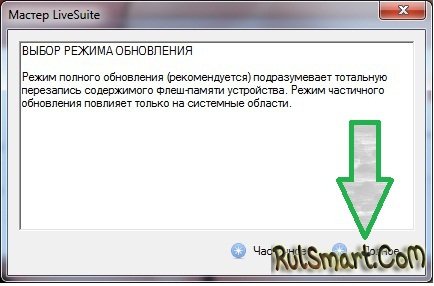
6. 다음으로 "전달"을 선택합니다.
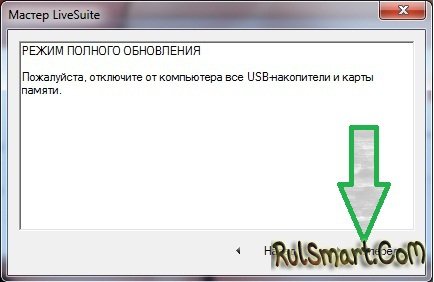
7. 다운로드 후 압축을 푼 폴더에서 펌웨어 파일을 선택합니다.

8. 펌웨어를 선택하면 다음과 같은 창이 나타납니다. 짧은 지시펌웨어 프로세스 중에. "마침" 버튼을 클릭합니다. 어떤 경우에는 LS가 자동으로 트레이로 최소화합니다. 반환하려면 트레이에서 클릭하면 다시 나타납니다. 이제 태블릿을 연결해야 합니다.

9. 그런 다음 태블릿을 끕니다. 이렇게 하려면 전원 버튼을 10초 동안 누르십시오. PC에서 우리는 스피커를 더 크게 만듭니다. 이제 장치가 꺼진 상태에서 왼쪽 버튼("Vol +" 버튼)을 길게 누른 다음 "Vol +" 버튼에서 손을 떼지 않고 케이블을 태블릿에 연결합니다. 그런 다음 태블릿의 전원 버튼을 10번 누릅니다(다시 "Vol +" 버튼에서 손을 떼지 않음). PC가 장치를 연결하는 소리를 내고 "Vol +"버튼에서 손을 떼면 PC가 장치가 꺼지는 소리를 낸 다음 장치를 켭니다.


 iPhone으로 QR 코드를 스캔하는 방법
iPhone으로 QR 코드를 스캔하는 방법 스마트폰 Samsung GT I8160 Galaxy Ace II: 리뷰 및 사양
스마트폰 Samsung GT I8160 Galaxy Ace II: 리뷰 및 사양 iPhone으로 QR 코드를 스캔하는 방법
iPhone으로 QR 코드를 스캔하는 방법 Tele2용 Zvooq 서비스에 관한 모든 것
Tele2용 Zvooq 서비스에 관한 모든 것